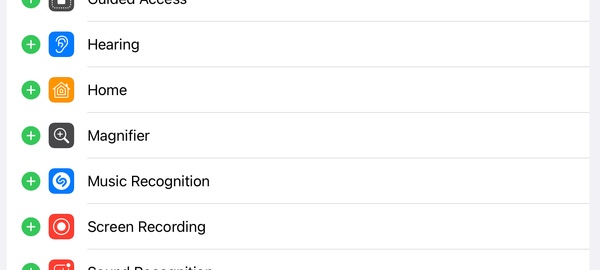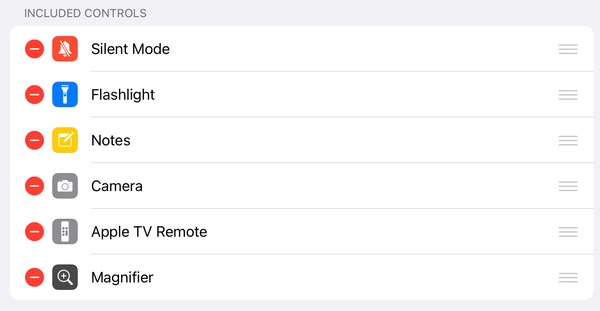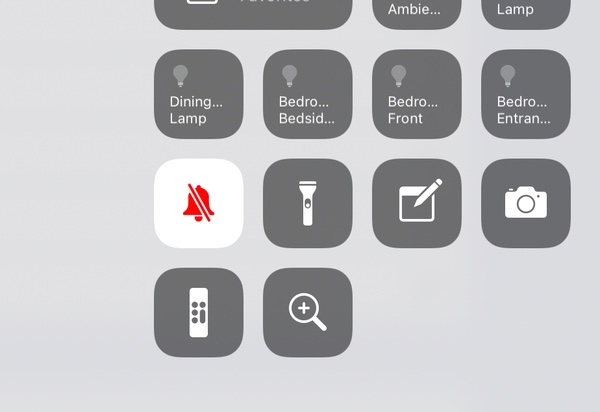Aujourd’hui, nous allons vous montrer comment transformer votre iPad, iPad Air ou iPad Pro en une loupe géante. Ceci est une astuce incontournable.
Transformez votre iPad actuel équipé d’iPadOS en une loupe pour zoomer sur les objets
Utiliser l’ iPhone comme une loupe est quelque chose que nous faisons depuis des années. C’est quelque chose que vous pouvez également faire dans iOS 14 et iPadOS, et c’est aussi beaucoup plus facile à réaliser.
Prenez votre iPad maintenant, ou votre iPhone, et nous vous montrerons comment vous pouvez le transformer immédiatement en une loupe géante.
Tutoriel
Étape 1. Lancez évidemment l’application Paramètres
Étape 2. Appuyez sur Centre de contrôle
Étape 3. Dans la section Plus de contrôle , recherchez Loupe
Étape 4. Appuyez sur le signe + à côté de Loupe
La loupe se trouve désormais dans la section Commandes incluses , ce qui correspond exactement à ce que vous voulez. Étape 5. Revenez à l’écran d’accueil et tirez vers le bas à partir du coin supérieur droit de l’écran pour afficher le Centre de contrôle Étape 6. Appuyez sur la nouvelle fonctionnalité Loupe . Il ressemble à une loupe avec un signe + dedans L’écran de votre iPad est désormais un immense viseur. Déplacez le curseur d’agrandissement vers la droite pour effectuer un zoom avant ou arrière. Appuyez sur le déclencheur pour prendre une photo et zoomer dessus. Vous pouvez régler le contraste pour une meilleure visibilité du texte ou de tout ce que vous visualisez. Vous avez même la possibilité d’appliquer différents effets au viseur afin de rendre les choses plus lisibles pour vous. Il y a tout dans cet endroit pour vous aider à zoomer. Il est vraiment étonnant que de telles fonctionnalités existent dans les smartphones et les tablettes. Ce sont des appareils qui sont avec nous la plupart du temps. Et plutôt que de transporter des objets «étranges» dans votre poche pour vous aider dans certains aspects de la vie, vous pouvez simplement chercher ce qui est toujours avec vous pour le retirer. Dans ce cas, un iPhone ou un iPad comme une loupe pour vous aider à zoomer sur les choses. Nous espérons que vous avez trouvé ce tutoriel utile. Si vous l’avez fait, assurez-vous de nous le faire savoir dans la section commentaires ci-dessous.